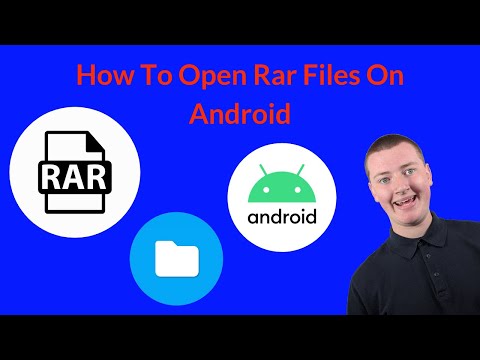इंटरनेट पर संग्रहीत जानकारी की एक बड़ी मात्रा में एक संकुचित आकार होता है, अर्थात इसे विशेष अभिलेखागार में संग्रहीत किया जाता है जिसे विशेष सॉफ़्टवेयर के बिना नहीं खोला जा सकता है।

अभिलेखागार
इंटरनेट पर विशेष रूप से टैबलेट पर जानकारी डाउनलोड करने वाला उपयोगकर्ता पा सकता है कि डाउनलोड की गई अधिकांश फाइलें विशेष अभिलेखागार में हैं। यह मुख्य रूप से यह सुनिश्चित करने के लिए किया जाता है कि बड़ी फाइलें तेजी से डाउनलोड होती हैं। अभिलेखागार में एक विशेषता है - बस डाउनलोड करें और देखें कि उनमें क्या है उपयोगकर्ता के लिए काम नहीं करेगा। इसके लिए एक विशेष संग्रहकर्ता की आवश्यकता होती है।
मोबाइल उपकरणों के लिए संग्रहकर्ता
एंड्रॉइड ओएस पर आधारित मोबाइल उपकरणों के लिए कई अलग-अलग संग्रहकर्ता हैं। उदाहरण के लिए, आप AndroZip प्रोग्राम का उपयोग कर सकते हैं, जिसे इंटरनेट पर आसानी से पाया जा सकता है। यह प्रोग्राम आपको एक्सटेंशन के साथ अभिलेखागार खोलने की अनुमति देता है: RAR और 7Z। इसके अलावा, उपयोगकर्ता जीजेआईपी और टीएआर प्रारूपों में किसी भी फाइल को आसानी से और आसानी से ज़िप कर सकता है। संग्रह को खोलने के लिए, आपको प्रोग्राम को स्वयं लॉन्च करने और संग्रह के साथ निर्देशिका में जाने की आवश्यकता है, फिर उस पर क्लिक करें, और यह खुल जाएगा। उपयोगकर्ता निर्दिष्ट फ़ोल्डर में संग्रह को अनपैक कर सकता है, लेकिन इसके लिए उसे ऊपर मेनू में एक विशेष बटन ("अनज़िप") पर क्लिक करना होगा। संग्रह प्रक्रिया उसी सिद्धांत का पालन करती है।
इसके अलावा, आप ZArchiver एप्लिकेशन का उपयोग कर सकते हैं, जो पिछले सॉफ़्टवेयर के विपरीत, लगभग किसी भी प्रारूप (ज़िप, 7z (7zip), bzip2, rar, gzip, iso, xz, arj, tar, में अभिलेखागार खोलने और देखने में सक्षम है। कैब, ल्हा, lzh, lzma)। यह बिना कहे चला जाता है कि उपयोगकर्ता आवश्यक फ़ाइलों और फ़ोल्डरों को संग्रहीत कर सकता है। यह निम्नलिखित संग्रह प्रारूप बना सकता है: ज़िप, 7z (7zip), gzip (gz), bzip2 (bz2), XZ, tar. कभी-कभी, अभिलेखागार के बजाय, आप कंडक्टर का उपयोग कर सकते हैं, उदाहरण के लिए, ES एक्सप्लोरर Android OS के लिए आदर्श है। अभिलेखागार से एकमात्र अंतर यह है कि आप इसके साथ संग्रह नहीं बना सकते हैं, लेकिन आप डाउनलोड किए गए लोगों को देख सकते हैं।
IOS उपकरणों के लिए, iZip एप्लिकेशन है, जिसमें एक सुखद और सहज ज्ञान युक्त इंटरफ़ेस है, और यह आपको संग्रह बनाने और देखने की अनुमति भी देता है। ऐसे उपकरणों के लिए, एक और लोकप्रिय एनालॉग है - WinZip। कंप्यूटर पर इसी प्रोग्राम का उपयोग किया जाता है। वे दोनों निम्न स्वरूपों में फ़ाइलें देखने में सक्षम हैं: rar, gzip, iso, zip 7z, साथ ही साथ अभिलेखागार बनाना: tar, 7z, zip और अन्य। इन कार्यक्रमों को ऐपस्टोर में आसानी से खरीदा और डाउनलोड किया जा सकता है।